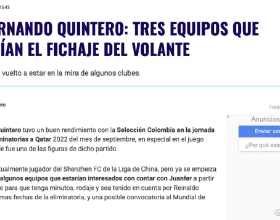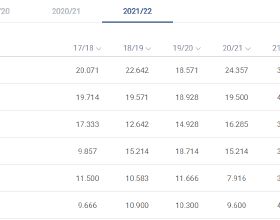➤你所關心的問題
- 此教程需要的必備條件
需要開啟主機板 BIOS 虛擬化選項(具體方法請根據自己的主機板百度)。如果開啟了,在任務管理器裡面可以看到方框裡面的內容:
- 此教程需要電腦的配置?
首先系統必須是專業版或者企業版,並且升級到最新的Windows 11系統,記憶體建議最好是16G及以上,8G及以下的就看看得了~~
- Android子系統的版本?
最新的Android 11!(牛吧?現在絕大部分手機還沒有升級到Android 11呢!)
- 安裝軟體需要美區賬號嗎?需要adb嗎?
都不需要,有大佬已經為我們寫了一個工具搞定這個問題了!
- 體驗怎麼樣?
絕對比那些安卓模擬器要強大的多,並且它也可以安卓應用隨便安裝並使用,不過畢竟現在還是測試階段,部分應用有小bug、卡頓等一些小問題,這個阿三以後會搞定的~~
- 我是電腦小白,這個教程難嗎?
我自己就是小白,所以我出的此教程就是小白教程!步驟簡單,一看就會!
➤教程開始
【電腦設定】
在教大家之前,先來看看我自己的電腦資訊。
系統是目前最新的Windows 11 版本是22000.282,記憶體為32G。
使用“Win+R”快捷鍵,在開啟的「執行」視窗中直接執行:optionalfeatures
就可以開啟「Windows 功能」了
然後在「Windows 功能」中勾選“Hyper-V”和“虛擬機器平臺”兩個選項,然後點選“確定”
到這一步選擇“立即重新啟動”,到此我們電腦設定就完成了。
PS:重啟之前,請務必儲存你電腦上未完成的工作!
【安裝Android子系統】
在安裝Android子系統之前我們肯定要先下載,這裡我已經為大家準備好了,直接下載即可!
百度雲:https://pan.baidu.com/s/1N5aUiRcZuZC0nrRhDFUHUw
提取碼:1234
下載好以後我們就會得到一個資料夾,資料夾就是上圖兩個檔案。
下面我來給這兩個檔案做個簡單的說明!
如果說你在安裝過程中出現提示“1圖”中的錯誤,那麼你就需要安裝“2圖”中資料夾裡面的三個元件,如果沒有提示就不用管它!
另外一個檔案,如果你那邊只是顯示“WS”,而沒有顯示後面的字尾,你需要安裝上圖設定一下,讓它完整的顯示,因為等下要用到。
然後我們對準Windows 11的“開始圖示”右擊滑鼠,找到“Windows終端(管理員)”並開啟
開啟之後,複製程式碼:
Add-AppxPackage -Path
然後按一下“空格”
然後對著我們下載好的Android子系統裡面的檔案點選“屬性”,複製它的“位置”
然後貼上到Windows終端裡面
再次回到Android子系統裡面,選擇“WS.Msixbundle”這個檔案的全名並複製
然後再次貼上到Windows終端裡面,完成以後點選“回車”
請注意,“WS.Msixbundle”前面有一個“”,這個“”是在英文狀態輸入的!
這個就是安裝過程,安裝速度非常快,我的因為是固態硬碟,不到十秒就完成了。
如果順利的話,點選“開始”圖示就會出現上圖中方框的應用,箭頭指的這個就是Android子系統!同時還有一個“亞馬遜
已關注
品牌
亞馬遜/amazon粉絲:2.4萬
美國最大的網路電子商務品牌之一,總部位於西雅圖。作為網路上最早開始經營電子商務的品牌之一,亞馬遜及其銷售商為客戶提供數百萬種獨特的全新、翻新及二手商品,如圖書、影視、音樂和遊戲、數碼下載、電子和電腦、家居園藝用品、玩具、嬰幼兒用品、食品、服飾、鞋類和珠寶、健康和個人護理用品、體育及戶外用品、玩具、汽車及工業產品等。
- 110商品百科
- 1119好價
- 1492社群文章
應用商店”,這個我們不用管它!
我們點選Android子系統,對著上圖進行必要的設定。(點選“開發人員模式”下面的“管理開發人員設定”)
到此,Android子系統的安裝也完成了!
【安裝Android應用】
以前的教程到了這一步就需要用adb的一些命令來安裝安卓的應用程式,但是這個對於我們小白來說,真的太麻煩了,好在網上有位大佬(據說是微軟的中國員工)開發了一款叫做“WSA工具箱”的工具,這個工具現在已經上架微軟商店了,我們直接安裝便是。它的作用就是:為 Windows安卓子系統( Windows Subsystem for Android)提供便捷工具:安裝APK檔案、後臺APP管理、檢視子系統程序以及檔案傳輸。
如果搜尋不到,這個是它的地址:
https://www.microsoft.com/store/productId/9PPSP2MKVTGT
這個就是安裝好“WSA工具箱”開啟的樣子。
按照上圖安裝一個Android應用再說!比如說“什麼值得買”APP,前提條件是我已經下載好了“什麼值得買”APP的安卓系統安裝包在電腦上了!
PS:請注意,我這步只是以“什麼值得買”APP舉例說明,實際情況是你可以先下載任何安卓APK檔案(也就是安卓安裝包)直接安裝即可!目前的最優選擇就是下載一個安卓的應用市場(比如說很多人推薦的某安),安裝好應用市場以後可以直接開啟應用市場,在應用市場裡面安裝任何你想要的安卓應用或者遊戲!
張大媽在這上面體驗非常的棒,看值友們的影片曬物也是非常的流暢!NICE!!!
最後看看本工具的系統佔用情況,我個人覺得真的很不錯了!
OK!到此,今天的教程結束!我個人覺得我說的應該是非常的詳細了,而且我是一路下來,不到十分鐘完成整個操作,真的是非常的簡單,有興趣的你也可以試試哦!